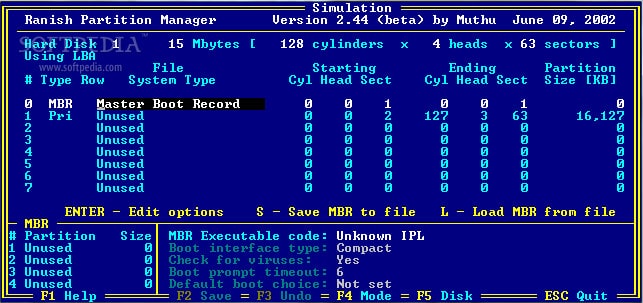
Il gestore delle partizioni Ranish è un progetto open source gratuito, che puoi installare sul tuo PC per partizionare il disco rigido.
Il software per Ranish è disponibile su Sourceforge. L’utilità prende il nome da Michael Ranish che ha sviluppato il codice e lo mantiene.
La capacità dello strumento si estende a creare diverse partizioni primarie. Infatti, puoi creare fino a 30 e installare diversi sistemi operativi su ciascuno. Oltretutto finestre, puoi installare Linux, DOS gratuito, e FreeBSD su una partizione Ranish.
Ranish Partition Manager, noto anche come RPM, può essere utilizzato per copiare una partizione nella sua interezza per creare un disco di backup. Questa clonazione si verifica a livello di bit. È inoltre possibile eseguire RPM da un disco rimovibile per creare un disco di ripristino.
Sfortunatamente, Ranish Partition Manager non funziona su Windows 10. Tuttavia, Ranish Partition Manager non è in alcun modo la tua unica opzione quando cerchi un modo per copiare dischi o creare partizioni.
Miglior manager delle partizioni
Ecco la nostra lista di i sette migliori gestori di partizioni:
- Gestore di partizioni carino
- Paragon Manager delle partizioni
- AOMEI Partition Assistant
- DriveClone
- Minitool Partition Wizard
- Recupero partizioni RAW gratuito
- EaseUS Partition Master
Puoi leggere di più su queste alternative nelle prossime sezioni.
1. Simpatico gestore delle partizioni
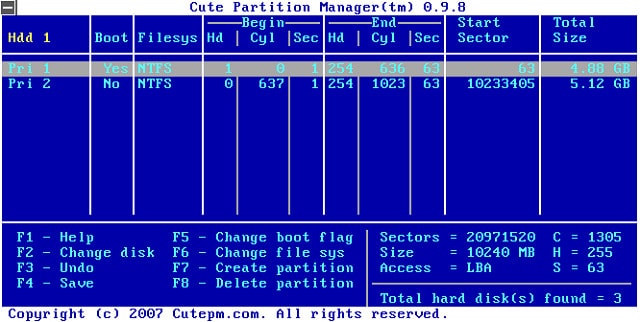
Carino Partition Manager è uno strumento gratuito che ti consentirà di impostare partizioni sul tuo PC. Questa non è un’app residente nel computer. Anziché devi copiare il programma su un disco o una chiavetta USB e avviarlo per accedere alla schermata del gestore delle partizioni.
L’interfaccia non è nemmeno della varietà GUI punta e clicca. Invece, usi la tastiera per inserire i comandi dei personaggi. Tuttavia, lo schermo emula un layout del modulo tramite l’uso di caratteri. Lo strumento è nel formato di utilità BIOS schermata blu.
Sebbene l’assenza di un’interfaccia GUI possa essere fastidiosa, questo scenario ha i suoi vantaggi. Per prima cosa, senza la presenza della codifica dello schermo, il programma è molto piccolo. Inoltre, ciò significa che è possibile utilizzare Cute Partition Manager per impostare le partizioni anche prima di installare un sistema operativo. L’utilità ha una serie di funzionalità di file system tra cui FAT16, FAT32, NTFS, Linux Swap, EXT2, EXT3, e Resier. È inoltre possibile modificare ed eliminare le partizioni con l’utilità.
2. Paragon Manager delle partizioni
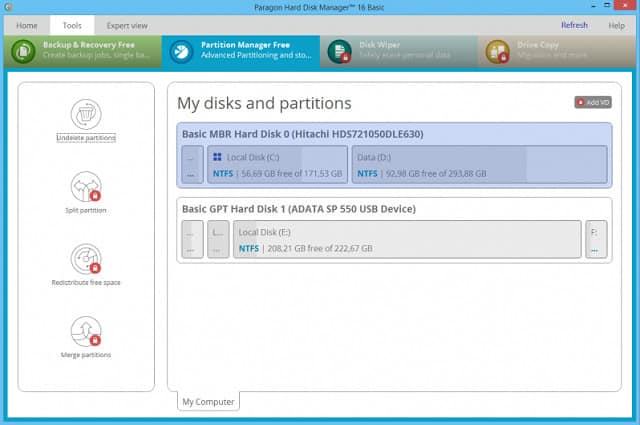
Paragon Manager delle partizioni è un’altra ottima alternativa gratuita allo strumento Ranish. Questo strumento si trova in cima al sistema operativo ed è disponibile per finestre. L’interfaccia per l’utilità è molto sofisticata e ha un bell’aspetto. Questo software fa parte di un pacchetto gratuito, chiamato Paragon Hard Disk Manager per Windows.
Le funzioni di base dello strumento consentono di creare e rimuovere partizioni. Puoi scegliere tra HFS e NTFS e persino convertire una partizione da un file system all’altro. Le funzioni di regolazione sono davvero impressionanti. È possibile modificare le dimensioni delle partizioni e ridistribuire lo spazio di archiviazione con un dispositivo di scorrimento.
Lo strumento è utile anche come sistema di gestione dei file. Può trasferire file su altre unità locali per te e anche per i supporti di archiviazione connessi. È possibile copiare tutte le partizioni per il backup, nonché organizzare copie di backup; lo strumento può ricaricare i dati da un disco su una partizione.
Tutte le funzioni offerte da Paragon Partition Manager sono guidate, rendendo semplice qualsiasi attività relativa allo storage anche per utenti non tecnici. Sebbene Paragon Partition Manager di base sia gratuito, ci sono anche funzioni di gestione dell’archiviazione di file più complete disponibili per le aziende in un aggiornamento a pagamento.
3. AOMEI Partition Assistant
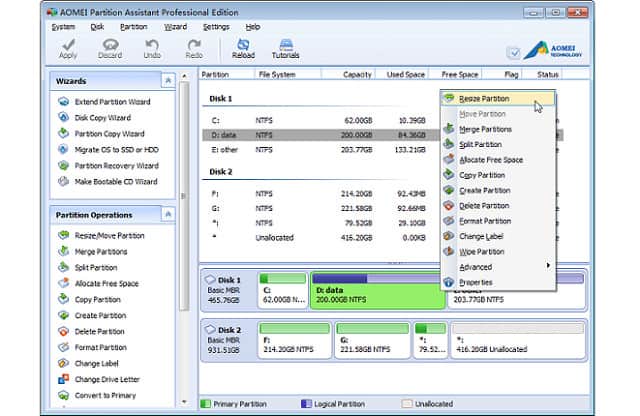
Il AOMEI Partition Assistant è disponibile sia in versione gratuita che a pagamento. Esistono edizioni per Windows e Windows Server, sia a 32 che a 64 bit. La versione gratuita si chiama AOMEI Partition Assistant Standard Edition e la versione a pagamento si chiama Professional Edition. Funzionerà Windows XP, Vista, 7, 8, 8.1, e 10.
La versione gratuita per Windows Server si chiama AOMEI Partition Assistant Lite e la versione a pagamento si chiama AOMEI Partition Assistant Server Edition. È attualmente operativo per Windows Server 2000, 2003, 2008, 2012, e 2016.
Entrambe le versioni gratuite dello strumento consentono di formattare le partizioni, e anche creare, regolare ed eliminare loro. Le versioni a pagamento hanno funzionalità più avanzate, come l’abilitazione delle regolazioni dinamiche alle dimensioni delle partizioni. Ci sono due opzioni di livello superiore che sono le AOMEI Partition Assistant Illimitato, che ti consente di installare ed eseguire il software su un numero illimitato di computer nella tua azienda. L’altro è AOMEI Partition Assistant Technician, che consente di installare e utilizzare il software sui computer dei client forniti, quindi è una buona opzione per i fornitori di servizi gestiti.
4. DriveClone
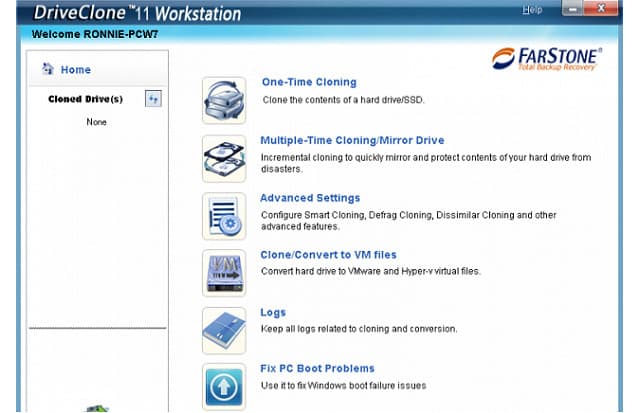
DriveClone include una serie di utilità per la gestione dei dischi rigidi e la protezione dei dati in essi contenuti. Questa utility non crea partizioni come Ranish Partition Manager, ma copre molte delle funzionalità di backup del prodotto Ranish. Questa utility ti consentirà di creare un disco di avvio e ti aiuterà a recuperare da disastri che impediscono il tuo finestre computer dall’avvio. Il supporto di memorizzazione può essere un CD o una chiavetta USB.
Le funzionalità di clonazione di questa utility offrono molte opzioni. È possibile impostare il sistema in modo che esegua semplicemente una copia diretta su CD o chiavetta USB di una partizione. Puoi anche ripristinare i contenuti di una partizione da una fonte di backup.
Altre opzioni di clonazione ti consentono di creare backup incrementali, così puoi continuare ad aggiungere nuovi file alla tua copia di backup mentre li aggiungi al tuo disco rigido. Ciò consente di evitare di dover copiare l’intero contenuto di una partizione ogni volta che si desidera aggiornare un backup. Puoi anche copiare i contenuti di un’unità attraverso una rete. Con questo metodo, si centralizza l’archiviazione dai singoli dispositivi dell’utente finale a un file server. È quindi possibile rendere disponibili i file memorizzati da qualsiasi terminale sulla rete tramite la virtualizzazione tramite VMWare o Hyper-V.
Lo strumento mantiene registri completi delle transazioni di backup in modo da poter tracciare o bloccare la copia non autorizzata dei file memorizzati.
DriveClone funziona Windows 7, 8 e 10. Sfortunatamente, il sistema non è gratuito. È offerto in tre versioni. Il pacchetto base consente l’accesso a un utente. La versione successiva riguarda cinque utenti. La prima edizione del sistema è progettata per le aziende con un gran numero di utenti.
5. Minitool Partition Wizard
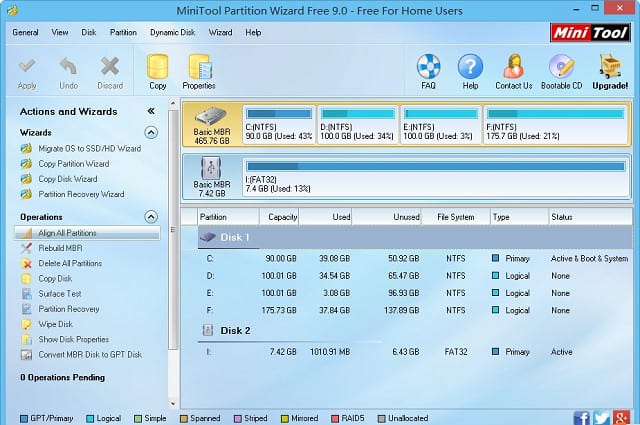
La funzionalità di Minitools Partition Wizard è un’ottima corrispondenza con le utility di Ranish Partition Manager. È possibile creare, regolare e rimuovere partizioni con questo pacchetto ed è gratuito per l’uso domestico.
Le funzionalità di regolazione delle partizioni di Minitools Partition Wizard includono anche funzionalità per ridimensionare le partizioni converti il file system Usato. È possibile nominare una partizione come primaria o rimuovere tale designazione.
Esistono molte edizioni di questo strumento, con il Edizione gratuita essendo il livello base. Gli aggiornamenti a pagamento includono il Edizione Pro e il CD avviabile versione, che consente di accedere a un computer anche quando non ha un sistema operativo o quando il settore di avvio del computer viene danneggiato e deve essere ripristinato.
Due versioni a pagamento più elevato sono rivolte specificamente alle imprese. Queste sono le Edizione Server e il Edizione Enterprise. Il Edizione tecnica è stato creato per aiutare i fornitori di servizi gestiti a supportare i propri clienti. Tali versioni superiori includono la gestione dinamica del disco che ridimensionerà automaticamente le partizioni del disco in base alla domanda aziendale. La procedura guidata per la partizione Minitools è disponibile solo per finestre. Tuttavia, verrà eseguito su tutte le versioni correnti di quel sistema operativo.
6. Ripristino della partizione RAW
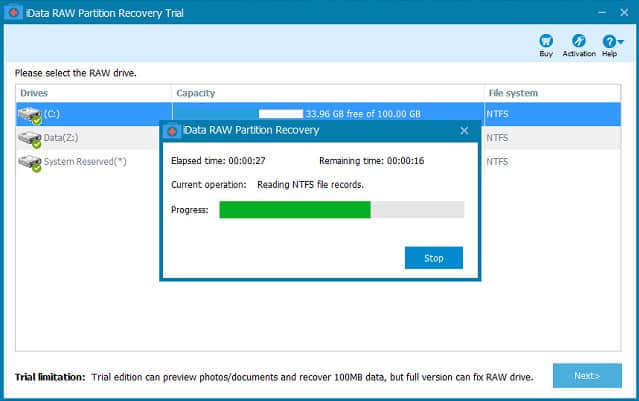
Il Ripristino della partizione RAW pacchetto da iData Recovery è uno strumento popolare per tutte le versioni di Windows che ottiene voti molto alti dai suoi utenti. Il sistema funziona su tutte le versioni di Windows e Windows Server ed è persino gratuito per uso aziendale.
Come suggerisce il nome, questa utility si concentra su dati non elaborati. È in grado di eseguire il backup delle partizioni e il ripristino dei dati nel file system del computer in caso di perdita di dati. Il concetto di manipolazione dei dati grezzi si riduce a accedere al contenuto del disco a livello di bit, piuttosto che occuparsi delle utilità di manipolazione dei file fornite dal sistema operativo. Questa strategia aggira eventuali errori che potrebbero derivare da diversi tipi di sistemi operativi o versioni che presentano errori di interpretazione.
La versione gratuita dell’utilità ha un limite di prestazioni di 100 MB per ripristino. Non c’è limite alla versione a pagamento. Questa utility è in grado di gestire una vasta gamma di hardware e configurazioni di archiviazione. Questi includono:
- SCSI
- IDE
- SATA
- SSD
- Sistemi RAID
- Hard disk FireWire
- Unità collegate tramite USB
- Chiavette USB
- Carte CF.
- Schede SD
- SDHC
- MicroSD
Questa utility è in grado di risolvere una serie di errori del file system che possono apparire su finestre. Questi includono nomi di file con caratteri speciali, corruzione della tabella dei file, danni al settore del disco, problemi di formattazione ed estensioni e tipi di file insoliti. Se il tuo file system ha difficoltà a interpretare nomi e contenuti dei file, lo strumento di recupero partizioni RAW gratuito risolverà questi problemi.
7. EaseUS Partition Master
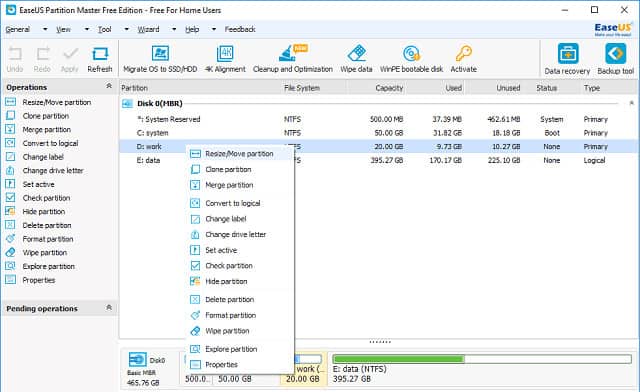
Il EaseUS Partition Master è disponibile sia in versione gratuita che a pagamento. Il edizione gratuita è un ottimo strumento per uso domestico. Il software verrà eseguito su tutte le versioni di finestre sistema operativo. Le versioni a pagamento sono disponibili in a Edizione Pro per Windows e a Edizione Server che funziona su Windows Server.
La versione gratuita ha tutte le funzionalità chiave che otterresti da Ranish Partition Manager. Questi includono la possibilità di creare, regolare e rimuovere partizioni e copiare partizioni per il backup. Gli utenti aziendali sono tenuti a pagare per il software, ma ottengono molte più funzionalità per i loro soldi rispetto agli utenti domestici dell’edizione gratuita.
Con la versione a pagamento del sistema è possibile: copiare sul sistema operativo da una partizione all’altra, impostare le dimensioni della partizione per adattarsi automaticamente alla creazione di volumi dinamici, gestire i dischi virtuali, convertire tra MBR e GPT, convertire tra GRASSO e NTFS, e creare chiavette USB avviabili.
Il software può eseguire il backup dei file system su USB, HDD, SSD, scheda SD, scheda di memoria e altri supporti di archiviazione esterni. Gestirà anche il ripristino dei dati in caso di danni accidentali ai dischi rigidi.
Questo è un ottimo sistema che gestisce una serie di utilità di archiviazione. Può modificare le etichette delle partizioni, cancellare e unire le partizioni e anche controllare l’integrità dei dischi. Se si dispone di un nuovo disco o si desidera cancellare tutto lo spazio occupato su un disco, è possibile scegliere di formattare tali dischi e dispositivi di archiviazione tramite l’interfaccia EaseUS.
È un po ‘fastidioso che gli utenti aziendali non possano accedere all’utilità gratuitamente. Tuttavia, EaseUS offre la versione Pro di Partition Master in prova gratuita. Esiste anche una versione di prova gratuita per Server Edition.
Gestione delle partizioni
Dividere i dischi in partizioni ha molti vantaggi. Te lo permette eseguire diversi sistemi operativi sullo stesso computer e la tecnica può anche aiutarti allocare spazio di archiviazione a diversi gruppi di utenti o tipi di applicazioni. Tuttavia, la rigida divisione delle partizioni può talvolta creare problemi. Se la politica di allocazione implica che un sistema di registrazione esaurisce lo spazio di archiviazione durante la notte, si perderanno preziose informazioni di sistema e si esporrà il sistema al pericolo. Quindi, devi anche studiare le partizioni dinamiche.
I numerosi vantaggi che puoi derivare dall’uso delle partizioni possono trasformarsi in colli di bottiglia e carichi di lavoro extra se non organizzi la tua strategia di partizione. Hai bisogno di un gestore delle partizioni in modo che tu possa ottenere tutti i vantaggi dell’utilizzo delle partizioni senza incontrare il mal di testa.
Usi un gestore delle partizioni? Sei ancora in grado di utilizzare Ranish Partition Manager o hai dovuto smettere di usarlo quando hai eseguito l’aggiornamento a Windows 10? Hai provato uno dei software consigliati nel nostro elenco? Lascia un messaggio nel Commenti sezione e condividi la tua esperienza con la community.
Il gestore delle partizioni Ranish è unottima opzione open source gratuita per partizionare il disco rigido del tuo PC. È disponibile su Sourceforge e prende il nome dal suo sviluppatore Michael Ranish. Con questo strumento, puoi creare fino a 30 partizioni primarie e installare diversi sistemi operativi su ciascuna di esse, inclusi Linux, DOS gratuito e FreeBSD. Inoltre, è possibile utilizzare Ranish Partition Manager per copiare una partizione e creare un disco di backup. Tuttavia, non funziona su Windows 10. Esistono molte alternative come Cute Partition Manager, Paragon Manager delle partizioni, AOMEI Partition Assistant, DriveClone, Minitool Partition Wizard, Recupero partizioni RAW gratuito e EaseUS Partition Master. Paragon Manager delle partizioni è unottima alternativa gratuita con uninterfaccia sofisticata e molte funzioni di regolazione. Puoi creare e rimuovere partizioni, modificare le dimensioni delle partizioni e ridistribuire lo spazio di archiviazione con un dispositivo di scorrimento. Inoltre, può trasferire file su altre unità locali e organizzare copie di backup.